- DaVinci Resolve, aunque es una herramienta de edición excepcional, a menudo deja de ejecutarse en las PC o falla al iniciarse.
- El problema surge debido a la falta de recursos del sistema disponibles o drivers obsoletos.
- Una solución rápida es aumentar la memoria virtual, o puede liberar algo de espacio en disco, entre otras soluciones.
Davinci Resolve es un popular software de edición de video que ofrece una gama de opciones como corrección de color, gradación y efectos visuales. Ha sido durante mucho tiempo la elección principal de los usuarios. Pero muchos descubren que Davinci Resolve no se abre en sus PC.
El software, desarrollado por Blackmagic Designs, está disponible para los sistemas operativos Windows, Mac y Linux. ¡Y los usuarios han tenido problemas con él en todo momento! Entonces, ¿cuál es exactamente la razón detrás de esto? ¡Veamos junto con las soluciones que funcionaron para otros!
¿Por qué mi DaVinci Resolve falla antes de abrirse?
Aquí hay algunas razones por las que DaVinci Resolve no funciona:
- Problemas con el controlador de gráficos: Una razón común detrás del problema es un controlador incompatible u obsoleto, especialmente el del adaptador de gráficos.
- Problemas de compatibilidad: Para algunos usuarios, la compatibilidad hizo que DaVinci Resolve no se abriera en Windows 11 y, al ejecutar la aplicación en un entorno diseñado para una iteración anterior, se arreglaron las cosas.
- Faltan redistribuibles: Los redistribuibles de Visual C++ son un requisito fundamental para DaVinci Resolve y, si faltan o están dañados, la aplicación se bloqueará al iniciarse.
- Aplicaciones de terceros que desencadenan conflictos: Incluso las aplicaciones de terceros, en particular el antivirus o el software de seguridad, pueden impedir que se ejecute el software de edición de video.
- Bajos recursos del sistema: En algunos casos, fue el alto uso de RAM lo que redujo los recursos disponibles para DaVinci Resolve y, como resultado, se bloqueó. Por lo tanto, tendrá que liberar tanto la RAM como la CPU.
¿Qué puedo hacer si DaVinci Resolve no se abre?
Antes de pasar a las soluciones ligeramente complejas, pruebe estas soluciones rápidas:
- Si está ejecutando el software por primera vez, reinicie la computadora y vuelva a intentarlo.
- Actualice Windows si hay versiones más nuevas disponibles.
- Deshabilite cualquier VPN y antivirus que se ejecuten en la computadora.
- Asegúrese de estar ejecutando la última versión de DaVinci Resolve. Consulte el sitio web oficial para identificar esto. Además, podrías probar el Beta versión.
Si ninguno funciona, pase a las correcciones que se enumeran a continuación.
1. Ejecute DaVinci Resolve en modo de compatibilidad
- Haga clic derecho en el iniciador de DaVinci Resolve y luego seleccione Propiedades.
- Navegar a la Compatibilidad pestaña, marque la Ejecuta este programa en modo compatibilidad para casilla de verificación y elija una iteración anterior de Windows en el menú desplegable.
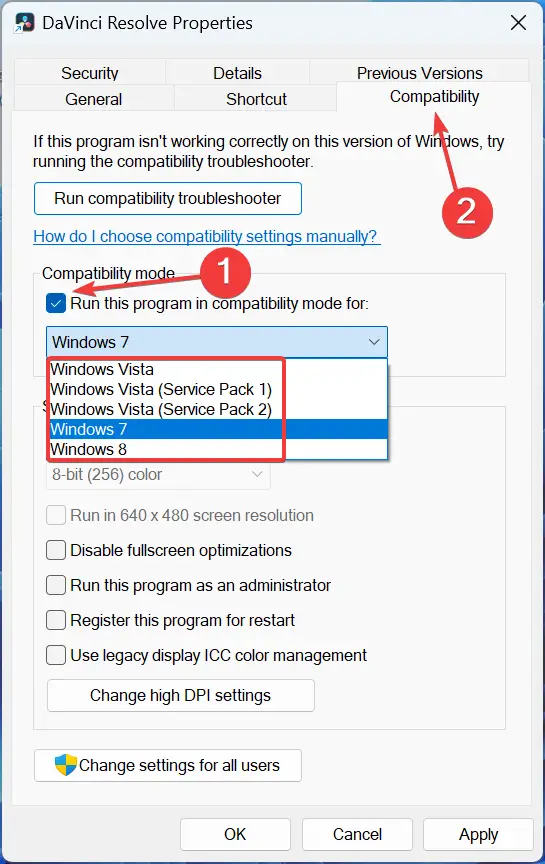
- Una vez hecho esto, haga clic en Aplicar y DE ACUERDO para guardar los cambios.
Una solución rápida cuando DaVinci Resolve no se abre o sigue fallando es ejecutar el programa en modo de compatibilidad. Esto ayuda especialmente en las iteraciones más nuevas del sistema operativo, particularmente Windows 11.
2. Desinstalar los paneles de control de DaVinci Resolve
- Presione Windows + I para abrir Ajustesseleccionar aplicaciones en el panel de navegación y haga clic en aplicaciones instaladas hacia la derecha
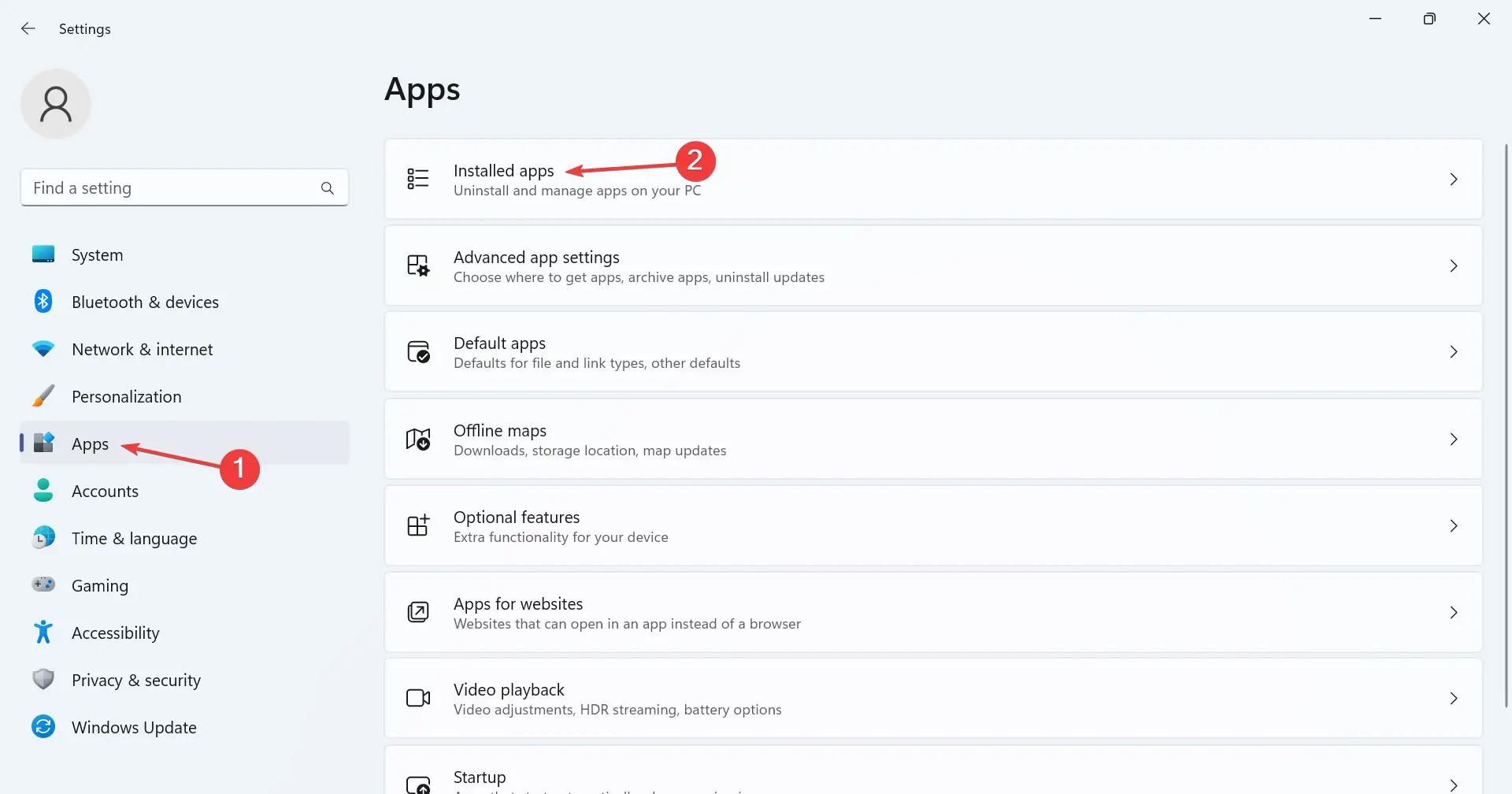
- Haga clic en los puntos suspensivos junto a Paneles de control DaVinci Resolve y elige Desinstalar.
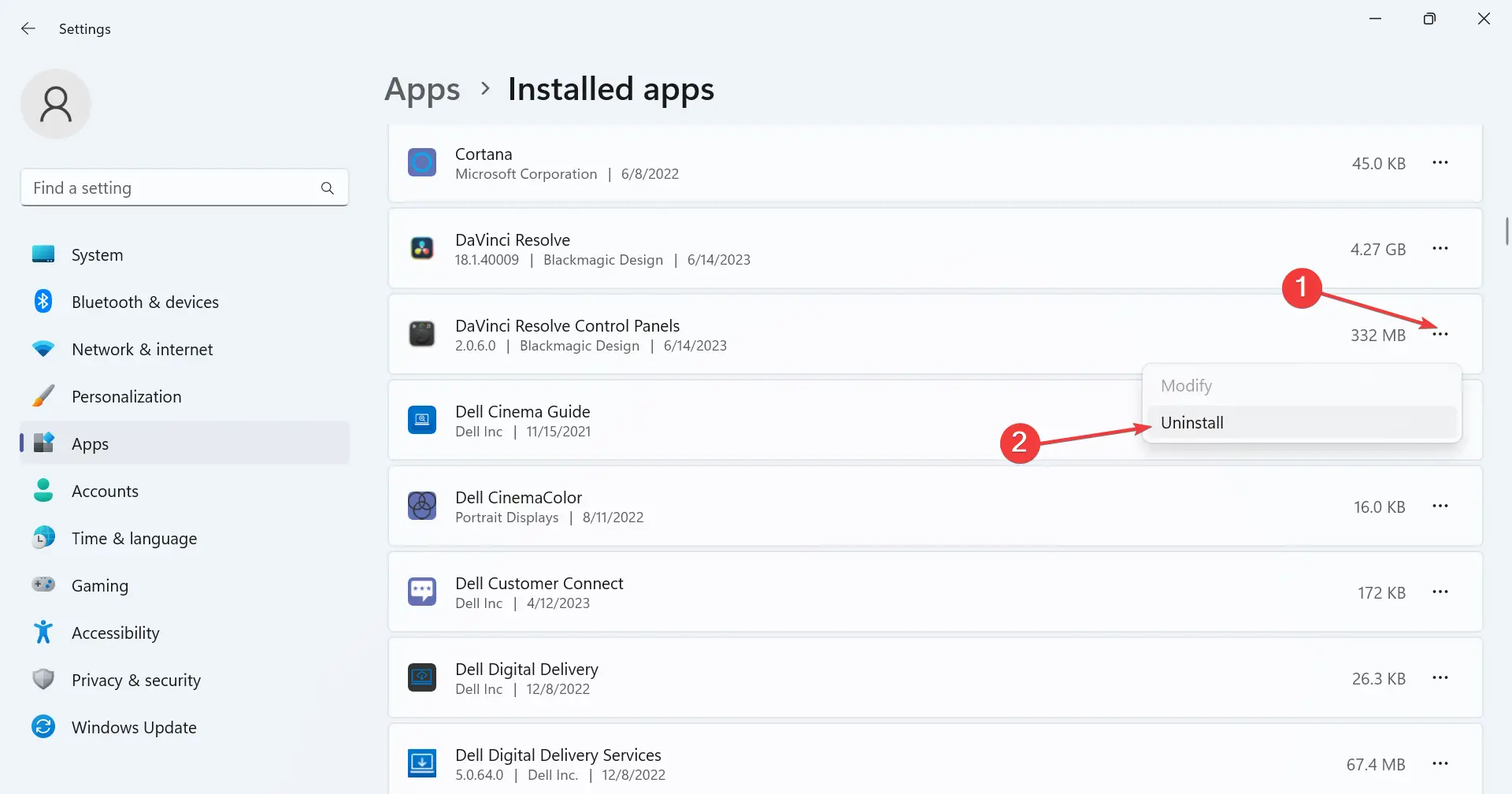
- De nuevo, haga clic en Desinstalar en el mensaje de confirmación que aparece.
Los desarrolladores de DaVinci Resolve en ciertas publicaciones del foro compartieron que el Panel de control, una nueva adición al software, fue la razón por la que se bloqueó en Windows, y desinstalar el programa debería ser suficiente.
3. Actualice el controlador de gráficos
- Presiona Windows + X para abrir el Usuario de poder menú y seleccione Administrador de dispositivos de la lista.
- Ampliar la Adaptadores de pantalla entrada, haga clic con el botón derecho en el adaptador de gráficos activo y seleccione Actualizar controlador.
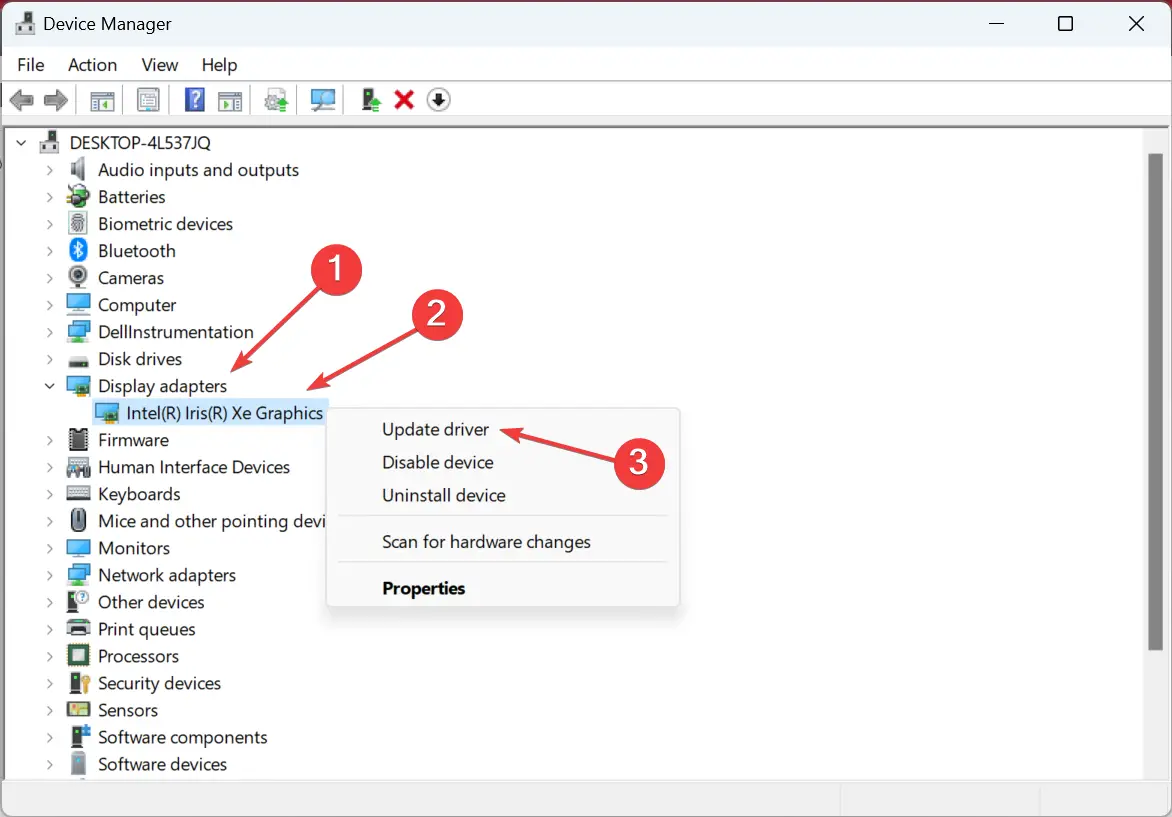
- Ahora, selecciona Buscar automáticamente drivers y espere a que Windows instale el mejor disponible.
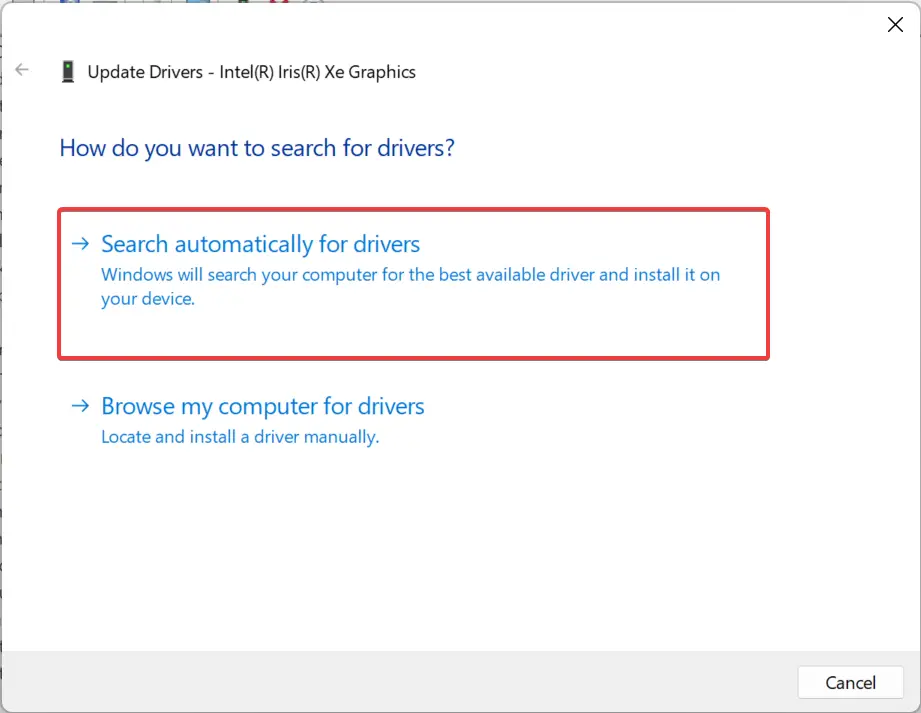
La ejecución de un controlador de gráficos obsoleto genera varios problemas, incluido un rendimiento deficiente y bloqueos de aplicaciones. Y en este caso, es mejor que actualice el controlador de gráficos, especialmente para aplicaciones que consumen muchos recursos como DaVinci Resolve.
Si no se puede encontrar una actualización automáticamente, otra opción es visitar el sitio web del fabricante e instalar manualmente el controlador más reciente. Aquí están las páginas de descarga de los principales fabricantes:
4. Limpiar el espacio en disco
- Presione Windows + S para abrir Buscartipo Limpieza de disco en el campo de texto y haga clic en el resultado de búsqueda correspondiente.
- Seleccione la unidad que desea limpiar en el menú desplegable y haga clic en DE ACUERDO.
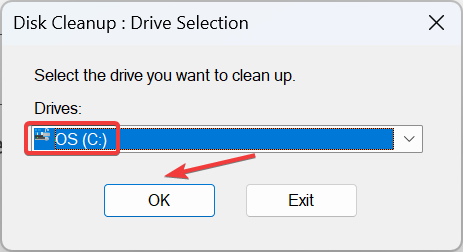
- Marque las casillas de verificación de los tipos de archivo que desea eliminar y haga clic en DE ACUERDO.
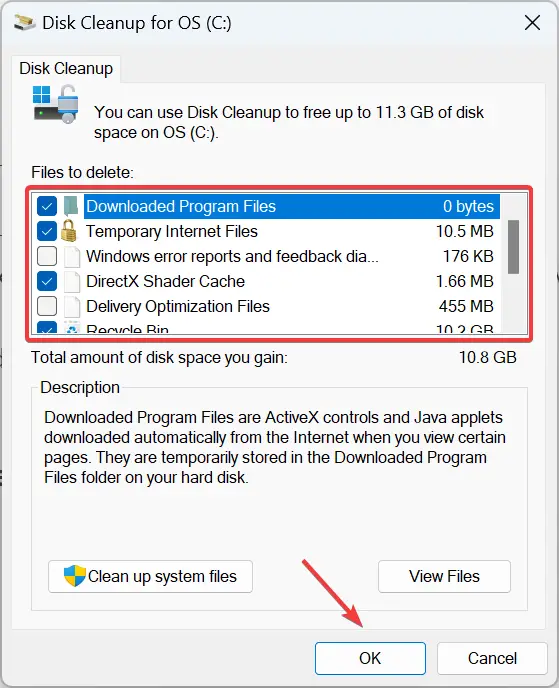
- Hacer clic Borrar archivos en el mensaje de confirmación que aparece.
Algunos usuarios descubrieron que cuando la unidad que almacenaba el archivo que intentaban abrir en DaVinci Resolve se estaba quedando sin espacio libre, el software fallaba o no se abría. Por lo tanto, deberá liberar algo de espacio en disco en la PC, particularmente en esa unidad.
5. Descarga los redistribuibles de Visual C++
Los redistribuibles de Visual C++ de Microsoft juegan un papel fundamental en el funcionamiento eficaz de varias aplicaciones creadas con herramientas de Microsoft C o C++. Al instalar DaVinci Resolve, de forma predeterminada, habría descargado estos paquetes.
 Redistribuibles de Visual C++
Redistribuibles de Visual C++Pero estos a menudo se corrompen o tienen problemas. En cuyo caso, es mejor que obtenga una copia nueva del sitio web oficial de Microsoft. Mientras lo hace, descargue todos los paquetes redistribuibles más recientes que se enumeran allí.
6. Aumente la memoria virtual
- Presione Windows + S para abrir Buscartipo Ver la configuración avanzada del sistema en el campo de texto y haga clic en el resultado correspondiente.
- Haga clic en el Ajustes botón debajo Actuación.
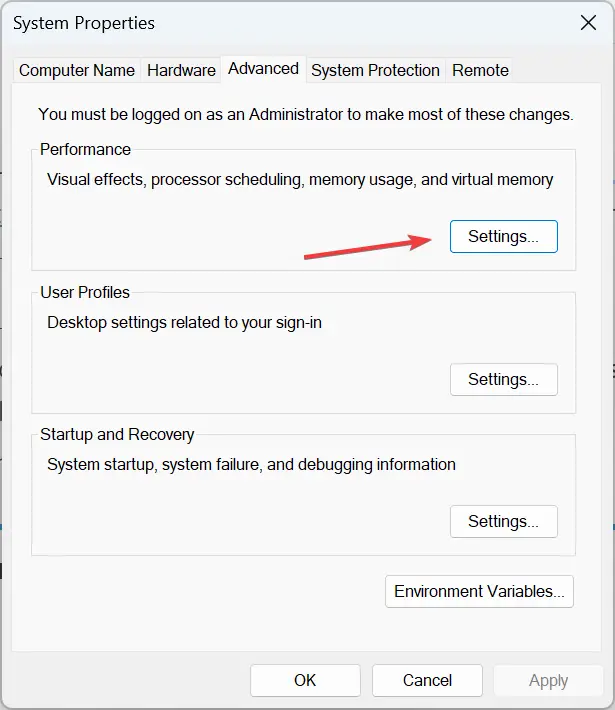
- Ve a la Avanzado pestaña y haga clic en Cambiar bajo Memoria virtual.
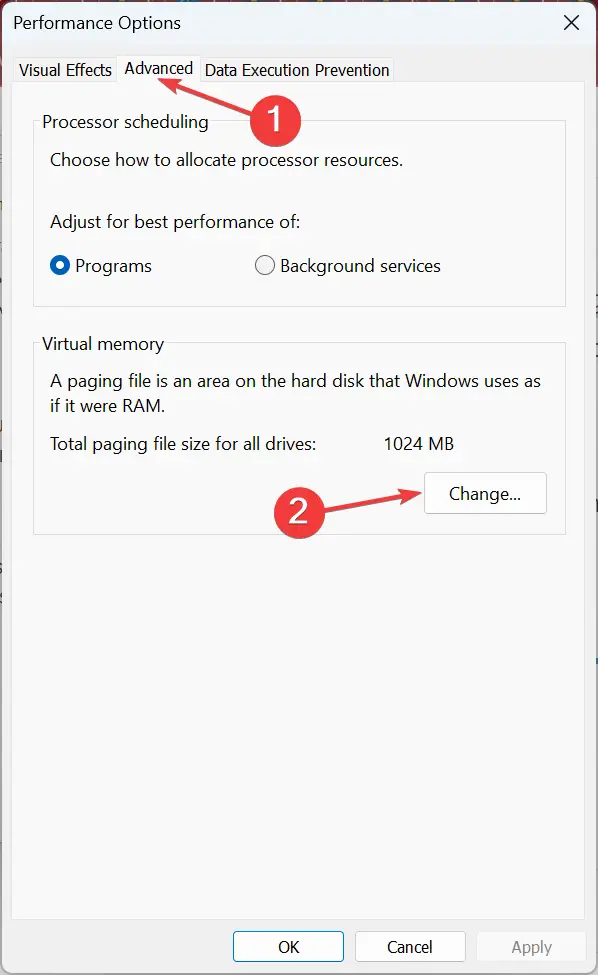
- Desmarque la casilla de verificación para Administre automáticamente el tamaño del archivo de paginación para todas las unidadesseleccionar Sin archivo de paginacióny haga clic en Colocar.
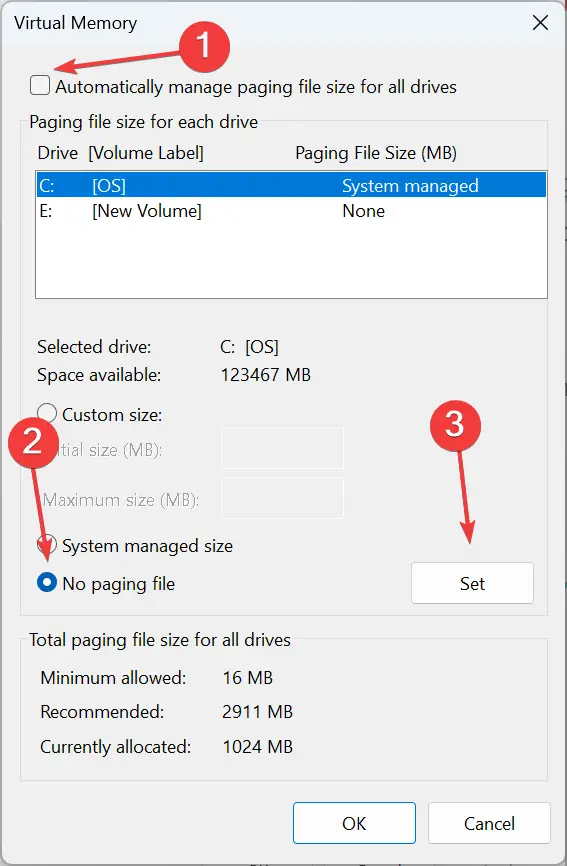
- Una vez hecho, elige Costumbre Tamaño e ingrese los valores usando la siguiente fórmula dependiendo de la memoria RAM instalada en la PC:
- Tamaño inicial: 1,5 x RAM disponible (en GB) x 1024
- Talla máxima: 3 x RAM disponible (en GB) x 1024
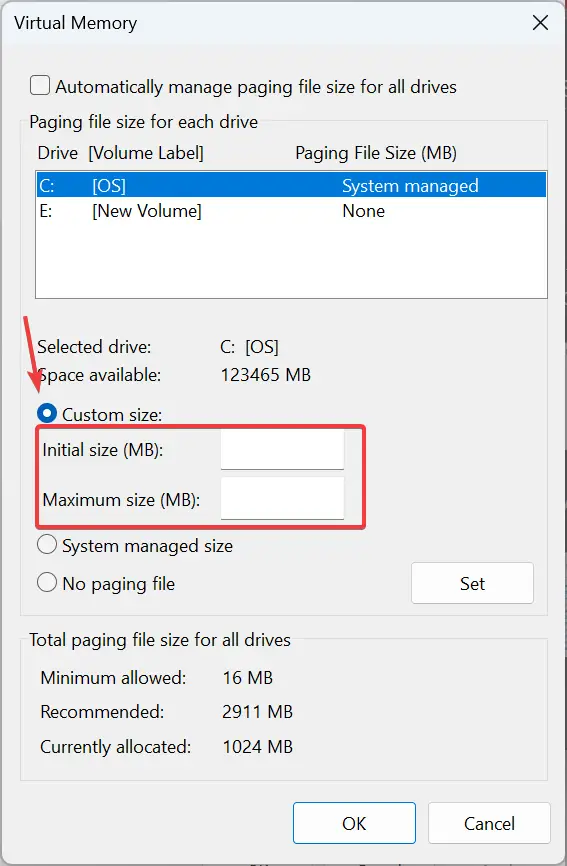
- Por ejemplo, si la memoria RAM instalada fuera de 4 GB, los dos valores serían 6144 MB y 12888 MB, respectivamente.
- Una vez hecho esto, haga clic en Colocar y DE ACUERDO para guardar los cambios y luego reinicie la PC.
Si la falta de memoria disponible es la culpable del problema, aumentar la memoria virtual debería ser suficiente. Solo recuerda que la memoria virtual o archivo de página es un espacio en el disco duro que funciona como RAM. Como resultado, es más lento y no puede reemplazar los módulos de memoria reales.
7. Desinstalar aplicaciones en conflicto
- Presione Windows + R para abrir Corrertipo appwiz.cpl en el campo de texto y pulsa Intro.
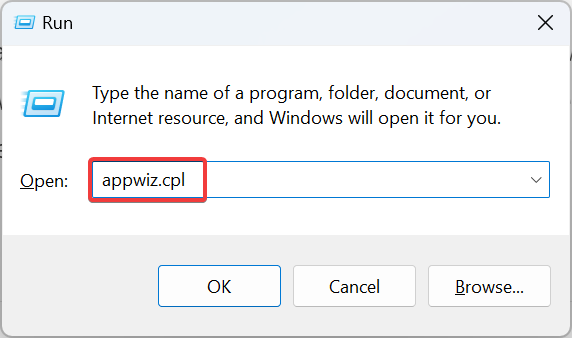
- Seleccione las aplicaciones instaladas aproximadamente al mismo tiempo que apareció el error por primera vez y haga clic en Desinstalar.
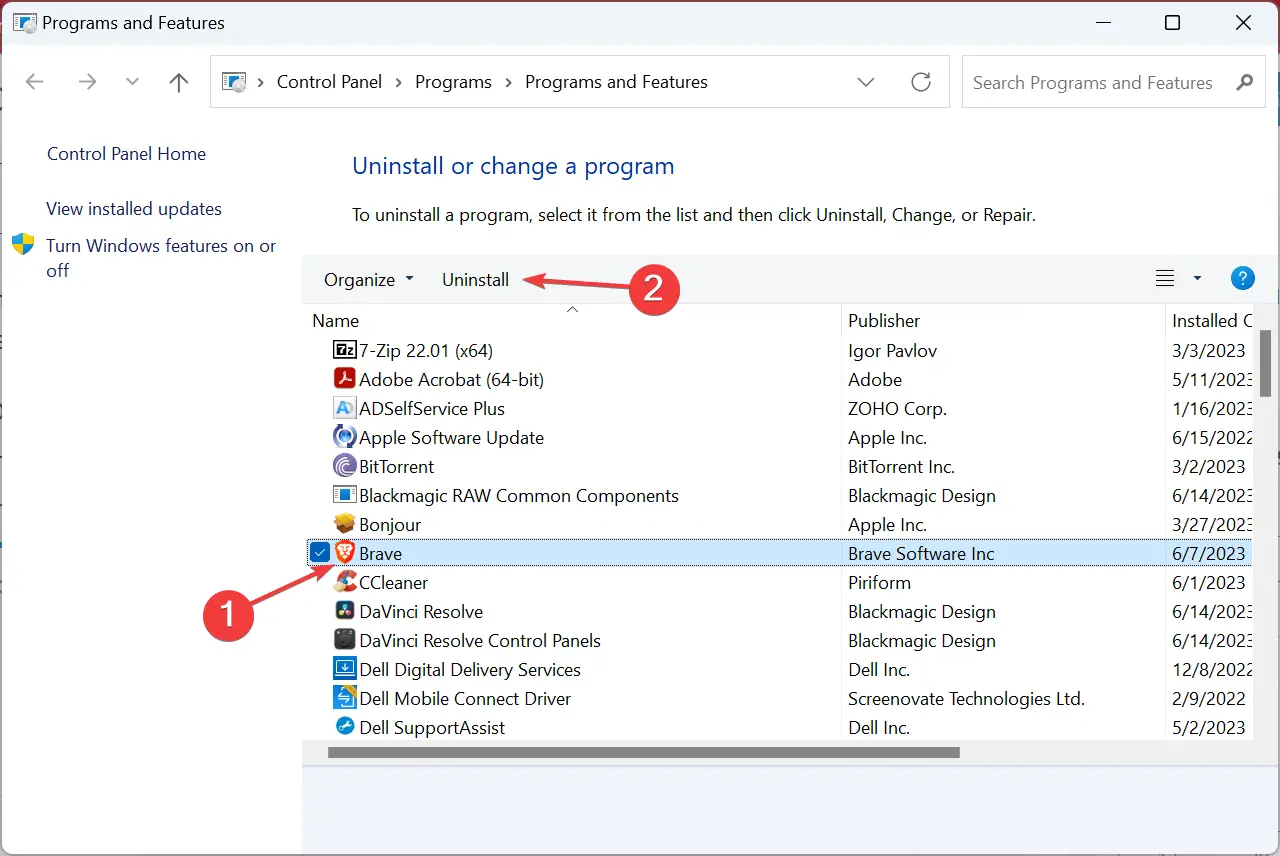
- Siga las instrucciones en pantalla para completar el proceso.
Según los informes, varias aplicaciones OpenGL y OpenCL entran en conflicto con DaVinci Resolve, lo que hace que el software no se abra en Windows y Mac. Entonces, si tiene alguno que entre en la categoría, desinstale el programa. Además, busque otras aplicaciones recientes también.
¡Eso es todo! Una de estas soluciones debería haber ayudado a ejecutar el software. Y antes de irse, consulte algunos consejos rápidos para que Windows se ejecute más rápido y obtenga un mejor rendimiento de las aplicaciones.
Para cualquier consulta o para compartir lo que funcionó para usted, deje un comentario a continuación.






